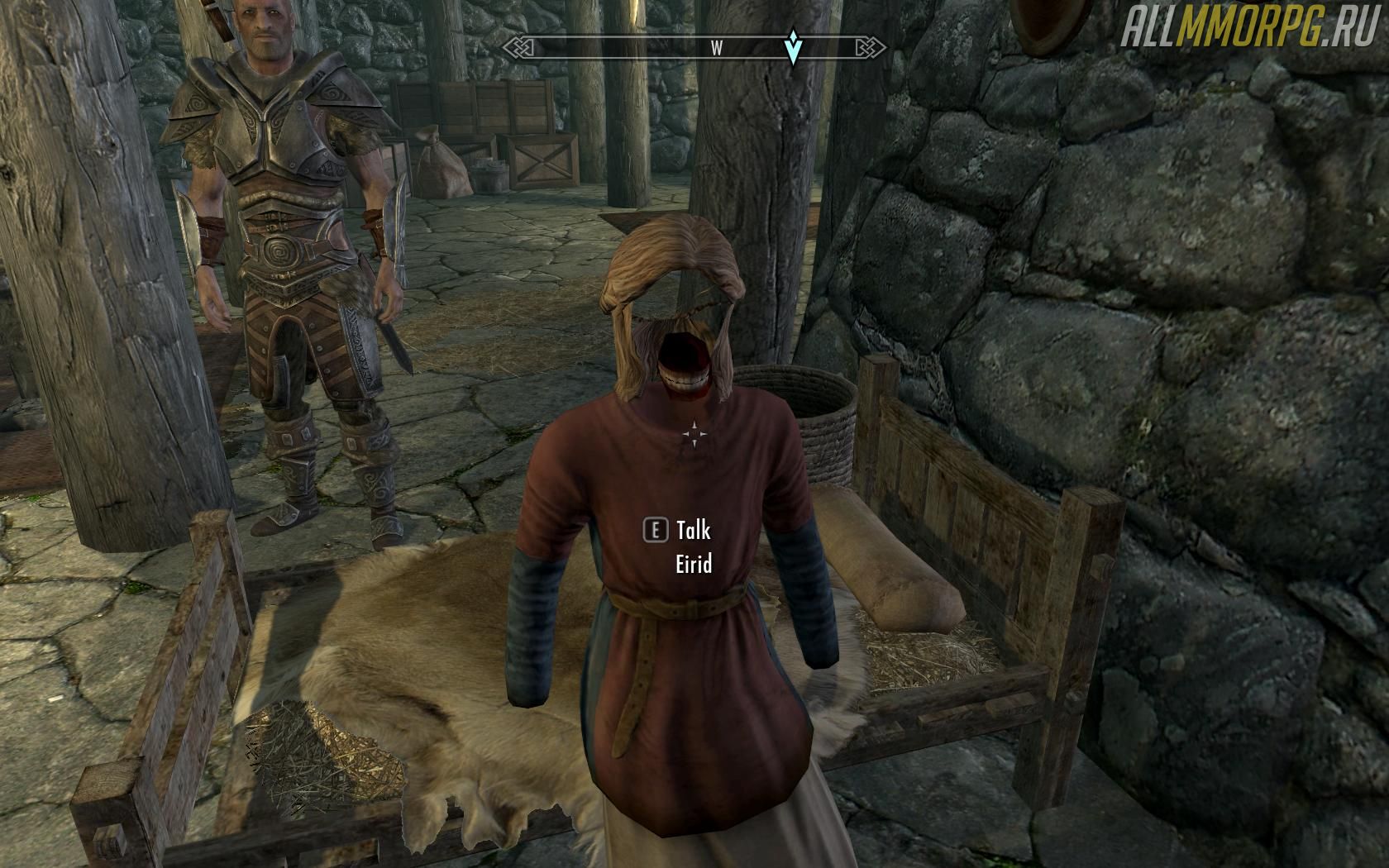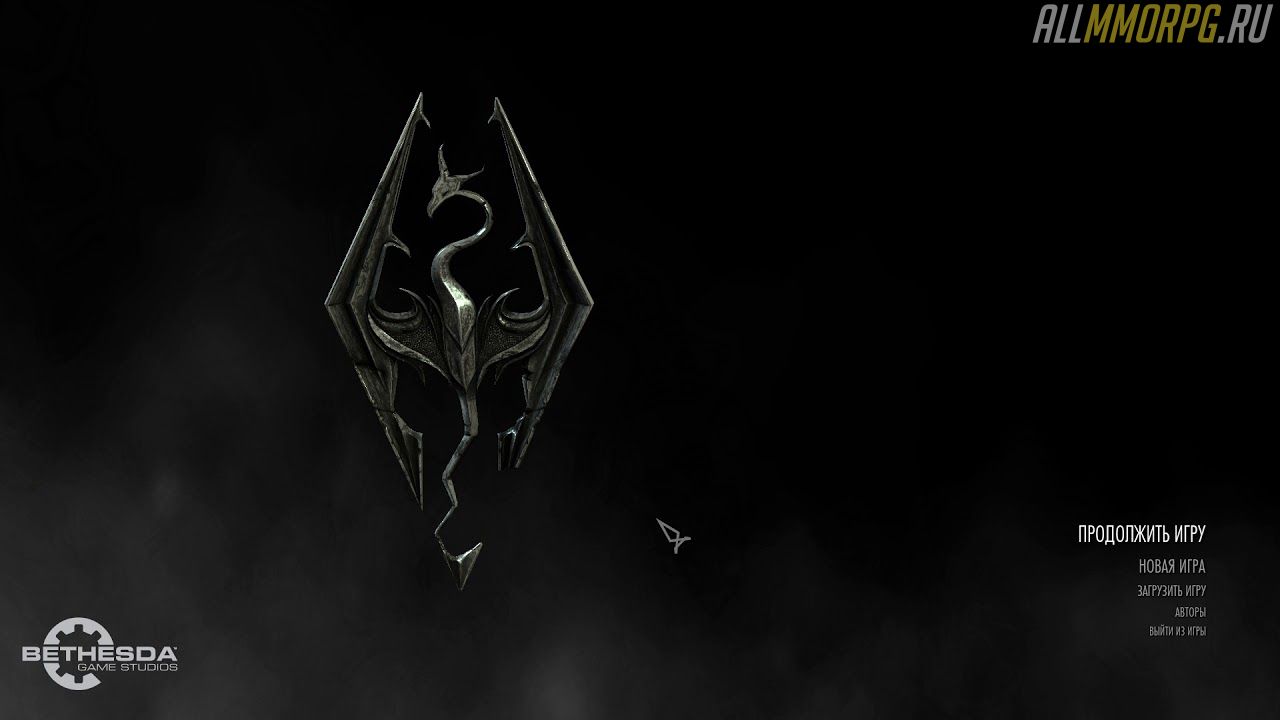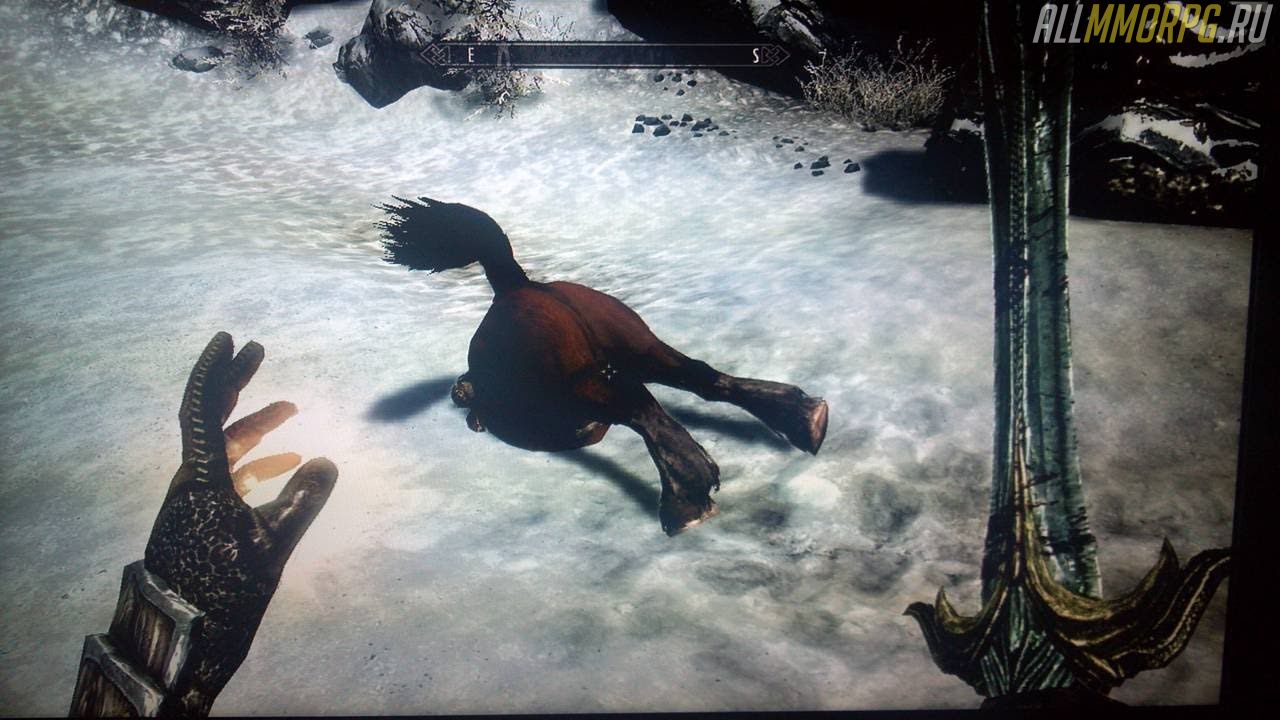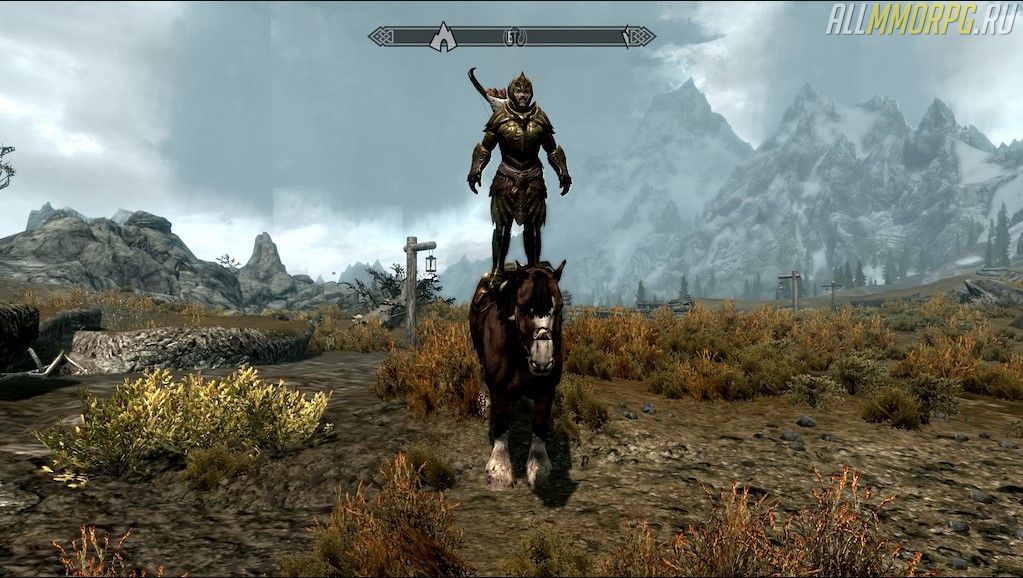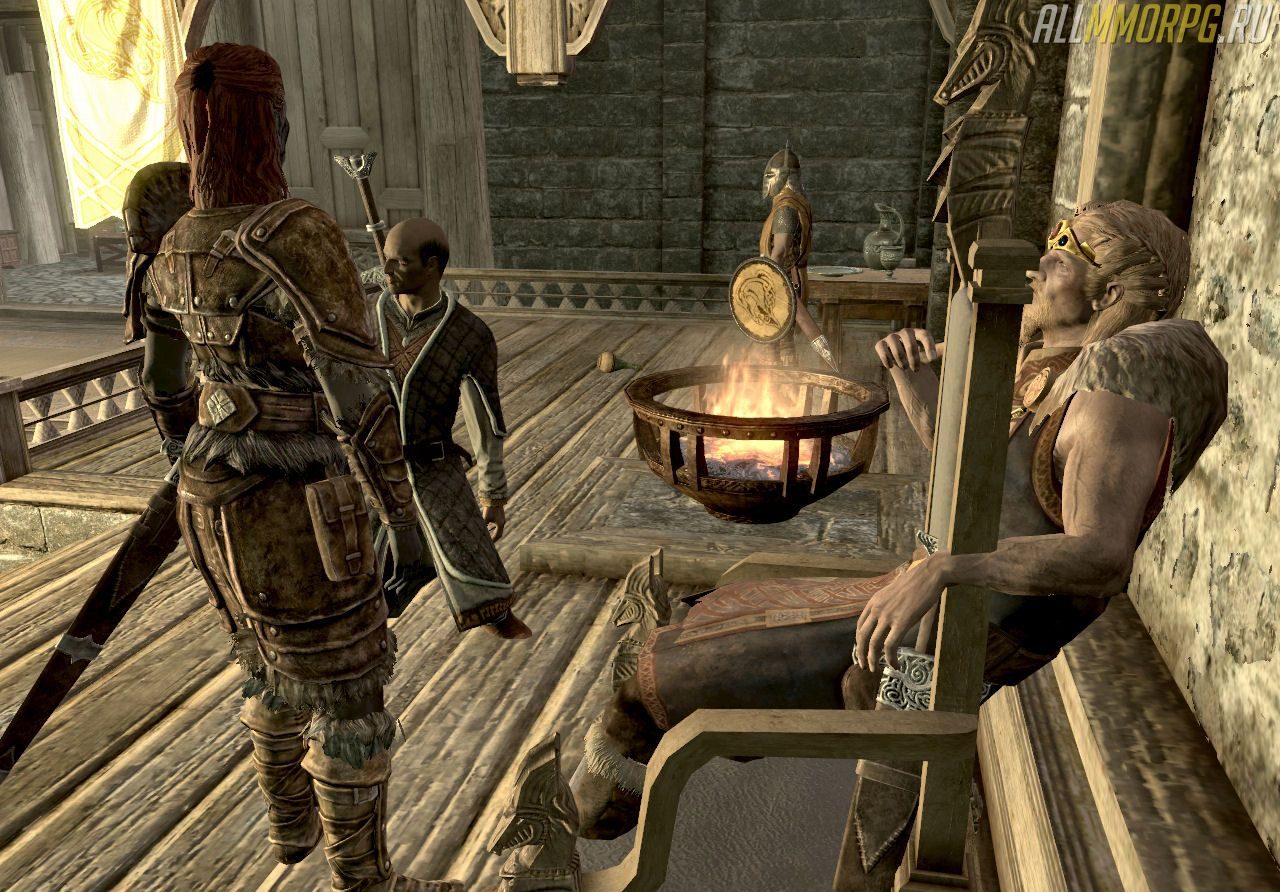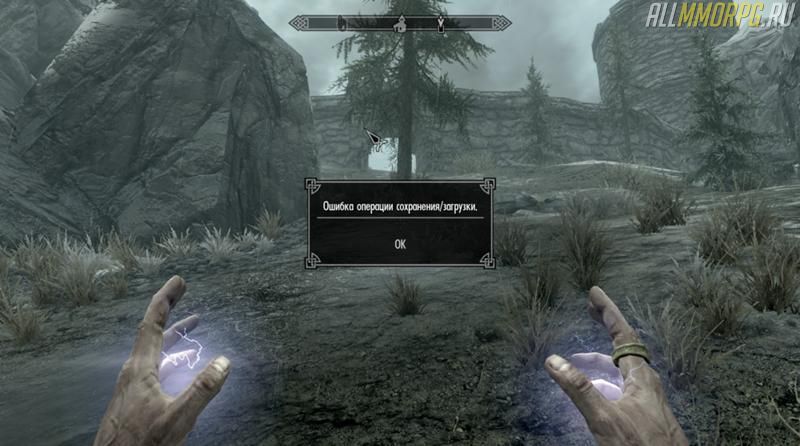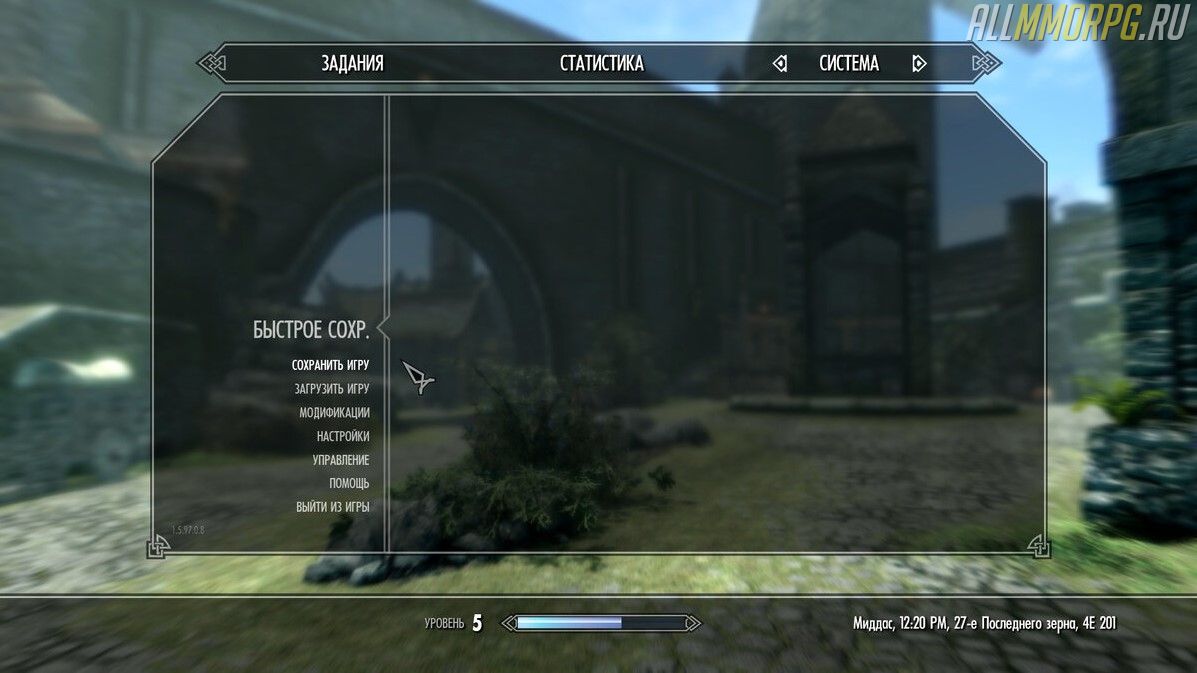- Исправление квадратиков в консоли в Skyrim Special Edition
- Решение
- Skyrim: 10 распространенных багов и способы их исправления
- 10. Конфликт модификаций
- Как решить проблему
- 9. Проблема с загрузкой игры
- Как решить проблему
- 8. Проблемы, вызванные «мусорными» игровыми файлами
- Как решить проблему
- 7. Зависание и подтормаживание игры на PlayStation
- Как решить проблему
- 6. Нехватка оперативной памяти
- Как решить проблему
- 5. Поврежденные/отсутствующие текстуры
- Как решить проблему
- 4. Выбор неправильного графического процессора
- Как решить проблему
- 3. Ошибки после обновления игры
- Как решить проблему
- 2. Невозможность загрузить автоматические или быстрые сохранения
- Как решить проблему
- 1. Повреждение сохранений игры
- Как решить проблему
- Скайрим tgm не работает
Исправление квадратиков в консоли в Skyrim Special Edition
Всем привет. В этой статье я покажу решение распространенной проблемы в Skyrim SE( Special Edition). Проблема заключается в том, что в консоли вместо букв и цифр отображаются квадратики.Выглядит это примерно так.
Решение
- Зайдите в папку C:\Users\admin\Documents\My Games\Skyrim Special Edition.(вместо «admin» должно быть имя пользователя).
- Отройте файл Skyrim.ini (если не включено отображения формата файла, то просто Skyrim).
- После строки «sLanguage=russian» (без кавычек) вставьте sConsole=ENGLISH
- Перед тем как закрыть убедитесь что текст выглядит так
5. Закройте файл, и сохраните изменения
6. Кликните по ярлыку Skyrim правой кнопкой мыши
7. В появившимся меню выберите «расположение файла»
8. Отроется коренная папка Skyrim (папка с игрой).
9. В коренной папке найдите и отройте папку Data
10. В папке Data создайте папку и назовите её «Interface»
11 В папке Interface создайте текстовый документ и назовите его «FontConfig_ru»
12. Отройте FontConfig_ru и скопируйте в него текст ниже
map «$ConsoleFont» = «FuturaTCYLigCon» Normal
map «$StartMenuFont» = «Futura Condensed test» Normal
map «$DialogueFont» = «FuturaTCYLigCon» Normal
map «$EverywhereFont» = «FuturaTCYLigCon» Normal
map «$EverywhereBoldFont» = «FuturisXCondCTT» Normal
map «$EverywhereMediumFont» = «Futura Condensed test» Normal
map «$DragonFont» = «Dragon_script» Normal
map «$SkyrimBooks» = «SkyrimBooks_Gaelic» Normal
map «$HandwrittenFont» = «SkyrimBooks_Handwritten_Bold» Normal
map «$HandwrittenBold» = «SkyrimBooks_Handwritten_Bold» Normal
map «$MageScriptFont» = «Mage Script» Normal
map «$SkyrimSymbolsFont» = «SkyrimSymbols» Normal
map «$SkyrimBooks_UnreadableFont» = «SkyrimBooks_Unreadable» Normal
!@ # $% ^&*():_+QWERTYUIOP[]ASDFGHJKL;’ZXCVBNM,./qwertyuiop<>\\asdfghjkl;’zxcvbnm<>?|ЎўЈ¤Ґ¦§Ё©Є«®Ї°Ііґ¶·ё№є»јЅѕїДАБВГЕЖЗИЙКЛМНОПРСТУФХЦЧШЩЪЫЬЭЮЯабвгдежзийклмнопрстуфхцчшщъыьэю я абвгдеёжзийклмнопрстуфхцчшщъыьэюяАБВГДЕЁЖЗИЙКЛМНОПРСТУФХЦЧШЩЪЫЬЭЮЯ»
13. Закрыть и сохранить изменения
14. Проверить результат(должно получиться как то так )
Источник
Skyrim: 10 распространенных багов и способы их исправления
Skyrim пользуется огромной популярностью благодаря своему сюжету и атмосфере, однако она входит в число самых глючных игр за всю историю игровой индустрии. Впрочем, это относится к большинству проектов компании Bethesda. К счастью, релиз TES V состоялся давно и у разработчиков была куча времени исправить большинство ошибок и багов. Меж тем, многие игроки продолжают сталкиваться с различного рода проблемами – вылеты, отсутствующие текстуры, невозможность загрузить сохранение и т. д. В этой статье мы расскажем о 10 самых распространенных багах в Skyrim и способах избавления от них.
10. Конфликт модификаций
Поскольку Skyrim позволяет игрокам использовать различные модификации, часто проблемы в игре связаны именно с несовместимостью установленных модов. Некоторые из них изменяют одни и те же файлы или добавляют новые, вызывающие конфликты с базовыми файлами игры. В результате этого вы наблюдаете вылеты, зависание Skyrim при загрузке, битую анимацию, кривые текстуры и прочее.
Как решить проблему
Чтобы такой проблемы не было, внимательно читайте описание модов, особенно тот раздел, в котором автор сообщает о несовместимости его творения с другими модификациями. Также обратите внимание на то, есть ли в списке файлов для скачивания патчи, исправляющие несовместимость разных модов.
Но если так случилось, что вы скачивали все подряд и в итоге игра стала работать некорректно, сделайте следующее:
- Откройте лаунчер Skyrim и перейдите в раздел «Файлы» или запустите менеджер модов, если вы устанавливали модификации с его помощью;
- Отключите половину установленных модов и запустите игру, чтобы проверить, сохраняется ли ваша проблема;
- Если проблема сохраняется, выйдите из игры и снова откройте лаунчер/менеджер модов. Отключите половину активных модов и войдите в игру;
- Повторяйте эти действия до тех пор, пока игра не начнет работать без сбоев.
Таким образом вы сможете выявить «вредный» файл и удалить его, что приведет к решению проблемы с конфликтом модов. Но будьте внимательны, если вы удалите файл, который является обязательным для работы других модификаций, у вас появится еще больше проблем. Тогда вам придется либо удалять зависящие от «вредного» файла моды или избавляться от всех сразу.
9. Проблема с загрузкой игры
Вне зависимости от того, играете вы с модами или нет, вы должны проверить правильность загрузки основных файлов с дополнениями к игре. Если DLC загружаются в неправильном порядке, то происходят сбои в считывании и обработке игровых данных, вследствие чего игрок сталкивается с аварийным закрытием игрового клиента, зависаниями и другими ошибками.
Как решить проблему
Откройте лаунчер или менеджер модов и убедитесь, что DLC загружаются в таком порядке:
- Skyrim.esm
- Update.esm
- Dawnguard.esm
- HearthFires.esm
- Dragonborn.esm
Если ваш текущий порядок загрузки не совпадает с этой последовательностью, вам нужно срочно это исправить: откройте лаунчер игры или менеджер модов, кликните правой кнопкой мышки по нужному файлу в списке DLC и переместите его на правильную позицию с помощью стрелочек вверх/вниз.
Альтернативный вариант – использование программы LOOT, которая автоматически оптимизирует порядок загрузки файлов Skyrim. Причем она упорядочивает не только основные файлы, но и моды.
8. Проблемы, вызванные «мусорными» игровыми файлами
Если вы играете в Skyrim на ПК, то после долгой игры вы наверняка сталкивались с замедлением работы клиента. Он начинает медленно реагировать на ваши действия, перестает отвечать в диспетчере задач или просто вылетает. Основная причина этого – накопление «мусорных» файлов. Они представляют собой файлы с ссылками на объекты, которые давно отсутствуют в игре. И чтобы избавиться от лагов, их надо очистить.
Как решить проблему
Существует несколько простых программ, которые могут удалить ненужные файлы и ускорить работу игрового клиента:
- xEdit – для классической версии TES V: Skyrim;
- SSEEdit – для Skyrim Special Edition.
Запустите программу, соответствующую вашей версии игры, следуйте подсказкам на экране и очистите файлы Skyrim от мусора.
Обратите внимание! Мы рекомендуем очищать только Update.esm и .esms-файлы DLC. Ни в коем случае не трогайте файл Skyrim.esm, иначе вы испортите игру. То же самое касается и .esp-файлов модификаций. Если вы не знаете последствий, лучше их не очищайте.
7. Зависание и подтормаживание игры на PlayStation
Пользователи PlayStation должны быть особенно осторожны в вопросе размера файла сохранения игрового процесса, поскольку Bethesda не слишком ответственно подошла к вопросу портирования Skyrim на консоли. После того, как ваши сохранения достигнут размера в 6 мегабайт (плюс/минус), примерно через час игра начнет лагать. Если вы продолжите играть, то в итоге она просто закроется.
Стоит отметить, что такая проблема встречается чаще всего на PlayStation 3. Однако и владельцы других версий консоли тоже могут столкнуться с ней.
Как решить проблему
К сожалению, способов решить эту проблему не так уж и много. Единственный вариант – загрузить предыдущее сохранение. А если вы не особо дорожите своим прогрессом, то начните новое прохождение игры.
6. Нехватка оперативной памяти
Skyrim никогда не была предназначена для использования «тяжелых» модов в формате 4К и модов, перерабатывающих графику. Если вы запустите слишком много таких модификаций, то в итоге игра начнет вылетать из-за нехватки оперативной памяти.
Как решить проблему
Крайне важно, чтобы у вас был установлен Skyrim Script Extender (сокращенно SKSE), увеличивающий размер выделяемой оперативной памяти для игры. Если у вас Skyrim Special Edition, скачайте с Nexus мод SSE Engine Fixes, который выполняет такие же функции.
5. Поврежденные/отсутствующие текстуры
Если на каком-то этапе игры вы заметили, что некоторые текстуры отсутствуют или отображаются некорректно, то причиной этому, скорее всего, стал внутриигровой сбой Skyrim, вследствие чего файлы игры повредились. Также повлиять на это могут неправильно установленные модификации.
Как решить проблему
Определить, что стало конкретной причиной повреждения текстур, тяжело. Но если вы используйте «чистый» игровой клиент (без модов), то вариант один – сбои в игре и изменение файлов. Однако вне зависимости от того, что привело к повреждению текстур, вам придется полностью переустановить игру или проверить целостность файлов.
4. Выбор неправильного графического процессора
С этой ошибкой сталкиваются только те, кто играет в Skyrim на ПК. Иногда игры Bethesda выбирают неправильный графический процессор при запуске, вследствие чего они медленно прогружаются, текстуры не загружаются полностью или клиент вовсе закрывается еще на стартовом экране. Поэтому если на вашем компьютере несколько графических процессоров, то с большой вероятностью Skyrim автоматически выберет более слабый ГП или интегрированную графику.
Как решить проблему
Чтобы сменить ГП, перейдите в панель управления графическим процессором и откройте файл, управляющий настройками Skyrim. В списке доступных графических процессоров укажите самый мощный. Теперь при следующем запуске игра переключится на правильный ГП, и все будет работать так, как нужно.
3. Ошибки после обновления игры
Если вы играете в Skyrim Special Edition и в какой-то момент у вас начали появляться проблемы во время игры, то с большой вероятностью причина кроется в недавнем обновлении. Когда Bethesda добавляет новый контент Creation Club, вам следует ее обновить, так как модификации, основанные на этой версии игры перестают нормально работать, что приводит к сбоям из-за несовместимости версий.
Как решить проблему
Самое лучшее, что вы можете сделать – отключить все свои моды сразу после выхода новой версии игры и включить их тогда, когда они обновятся. Также вы можете откатить версию игры до старой, совместимой с имеющимися модификациями. Дополнительно мы рекомендуем вам установить мод SKSE, позволяющий автоматически создавать резервную копию файла Skyrim.exe на тот случай, если обновление заблокирует ваше прохождение.
2. Невозможность загрузить автоматические или быстрые сохранения
Всем известно, что автосохранения и быстрые сохранения в играх Bethesda крайне нестабильны. Они часто повреждаются и приводят к различным сбоям, из-за чего вы не можете комфортно играть дальше.
Как решить проблему
Чтобы не потерять свой прогресс, отключите автосохранения или используйте их как можно реже. Если вы выберете первый вариант, то скачайте мод на автоматическое сохранение игры, который работает стабильнее, чем стандартное автосохранение. Но если так случилось, что файл с автосохранением повредился, исправить это уже невозможно. Вам придется начинать играть сначала, либо загружать более раннее сохранение.
1. Повреждение сохранений игры
Продолжая тему сохранений, нельзя не сказать о повреждении обычного сохранения игры. Случиться это может по разным причинам и на любой платформе, будь то ПК или PS. Зачастую файл сохранения повреждается при удалении каких-то модификаций или если его размер достиг огромного объема.
Как решить проблему
Пользователи ПК могут исправить поврежденный файл сохранения с помощью мода SSE Engine Fixes. Других вариантов нет, кроме нового прохождения и загрузки предыдущих сохранений.
Источник
Скайрим tgm не работает
• player.modav carryweight «X» — увеличить максимальную грузоподъемность персонажа на «X» единиц
• player.setav speedmult «X» — установить скорость перемещения «X» %. Применяется после бега с зажатой клавишей [Alt]. По умолчанию: 100%.
• player.setscale «X» — увеличить рост своего персонажа, где X: 1 — 100%, 2 -200% и т.д.
• setgs fJumpHeightMin 100 — высота прыжков 100% (по умолчанию).
• player.setav Health «X» — установить макс. количество жизней в X единиц
• player.setav Magicka «X» — установить макс. количество магии в X единиц
• player.setav Stamina «X» — установить макс. количество запаса сил в X единиц. Если установить большое значение, то персонаж не будет уставать во время бега.
• player.setav attackdamagemult «N» — увеличить урон от оружия в N раз
• player.setav leftweaponspeedmult «N» — увеличить скорость атаки оружием в левой руке в N раз
• player.setav weaponspeedmult «N» — увеличить скорость атаки оружием в правой руке и двуручного оружия в N раз
• player.setav LeftitemCharge «N» — зарядить оружие в левой руке на N ед.
• player.setav RightitemCharge «N» — зарядить оружие в правой руке на N ед.
Примечания:
все двуручное оружие считается оружием в правой руке;
полностью заряженное оружие имеет уровень заряда около 3000;
при каждой атаке расходуется около 30 ед. заряда оружия;
уровень заряда можно устанавливать более 3000.
• player.additem F «N» — получить N золота
• player.additem A «N» — получить N отмычек
• player.placeatme 0010BF90 — призвать Спектральную Лошадь. Можно использовать в помещениях.
• player.setcrimegold 0 — отменить награду за вашу голову
• player.addspell 00092C48 — Ликантропия. Скил для превращения в волка/оборотня. Появляется в разделе «Таланты». Чтобы активировать используйте клавишу [Z]. Отменить скил нельзя. Обратное превращение в человека произойдет автоматически, через определенный промежуток времени.
• player.additem [ID предмета] [количество] (без скобок).
Пример: player.additem 000240D2 1 — получить 1 кинжал «Бритва Мерунеса»
С помощью чит-кода psb «получаем все заклинания, крики драконов и таланты» или добавляем только необходимые крики с помощью чита:
player.teachword [ID_крика] — выучить крик (список всех ID криков ниже)
Пример: player.teachword 20e17 — выучить первое слова крика «Огненное дыхание»
Чтобы выучить 3 слово крика дракона сначала необходимо выучить 1 и 2, по-другому работать не будет. Для изучения «Ледяная форма» 3 уровня необходимо ввести следующее:
player.teachword 602A3 — первое слово
player.teachword 602A4 — второе
player.teachword 602A5 — третье
ID криков драконов для кода player.teachword [ID_крика] (без скобок)
первое слово / второе / третье — название крика (использовать только 1 из 3)
46B89 / 46B8A / 46B8B — Зов Дракона
13E22 / 13E23 / 13E24 — Безжалостная сила
602A3 / 602A4 / 602A5 — Ледяная форма
6029A / 6029B / 6029C — Грозовой зов
20E17 / 20E18 / 20E19 — Огненное дыхание
48ACA / 48ACB / 48ACC — Замедление времени
2F7BB / 2F7BC / 2F7BD — Стремительный рывок
60291 / 60292 / 60293 — Дружба со зверями
3291D / 3291E / 3291F — Элементная ярость
32917 / 32918 / 32919 — Бесплотность
5D16C / 5D16D / 5D16E — Морозное дыхание
602A0 / 602A1 / 602A2 — Голосовой бросок
5FB95 / 5FB96 / 5FB97 — Разоружение
3CD31 / 3DC32 / 3CD33 — Чистое небо
51960 / 51961 / 51962 — Зов доблести
44251 / 44252 / 44253 — Драконобой
60297 / 60298 / 60299 — Смертный приговор
60294 / 60295 / 60296 — Шепот ауры
6029D / 6029E / 6029F — Мир кин
3291A / 3291B / 3291C — Испуг
00048aca / 00048acb / 00048acc — Замедление времени
Крики DLC Dawnguard
02008A65 / 02008A64 / 02008A63 — Высасывание жизни
020030D4 / 020030D6 / 020030D7 — Вызов Дюрневира
02007CB7 / 02007CB8 / 02007CB9 — Разрыв души
0201A162 / 0201A163 / 0201A164 — Вызов из Каирна Душ
Крики DLC Dragonborn
040200E4 / 040200E5 / 040200E6 — Ярость боя
040179D9 / 040179DA / 040179DB — Подчинение воли
040200C2 / 040200C3 / 040200C4 — Циклон
0401DF93 / 0401DF94 / 0401DF95 — Воплощение дракона
Чтобы использовать драконье Крики для начала необходимо их активировать с помощью Душ драконов. То есть, убить дракона или добавить необходимое количество с помощью чита:
player.modav dragonsouls N — получить N душ драконов. Этот чит задает общее количество поглощенных душ драконов, а не добавляет N шт.
Для активации драконьих криков нажимаем [Tab] — Магия — Крики — выбираем необходимый крик, который хотите активировать — жмем [R] — Ok. Теперь можете использовать этот крик.
Источник